Cómo instalar RabbitMQ en CentOS/RHEL 7/6 y Fedora

- 4034
- 1259
- Sta. Enrique Santiago
RabbitMQ es el corredor de mensajes de código abierto más popular. RabbitMQ es una aplicación ligera disponible para la mayoría de los sistemas operativos populares. RabbitMQ admite múltiples protocolos de mensajería. RabbitMQ se puede implementar fácilmente en configuraciones distribuidas y federadas para cumplir con los requisitos de alta escalabilidad de alta escala. Este tutorial lo ayudará a instalar RabbitMQ en CentOS/RHEL 7/6 y Fedora Systems.
Paso 1 - Instale Erlang
Primero, use los siguientes comandos para agregar el repositorio de Erlang Yum en el sistema basado en RHEL. Simplemente puede descargar el paquete de repositorio de Erlang desde su sitio web oficial e instalar en su sistema.
$ wget https: // paquetes.Erlang-Solutions.com/Erlang-Solutions-1.0-1.noarch.RPM $ sudo RPM -UVH ERLANG-SOLUCIONES-1.0-1.noarch.rpm
Ahora, puede instalar el paquete Erlang en su sistema utilizando el siguiente comando. Esto también instalará todas sus dependencias.
$ sudo yum instalación erlang erlang-nox
Paso 2 - Instale el servidor RabbitMQ
Después de instalar los requisitos, ahora descargue el paquete RabbitMQ RPM según su versión del sistema operativo desde su sitio web oficial.
CentOS/RHEL 7 y Fedora> = 19
$ wget https: // www.conejo.com/verses/rabbitmq-server/v3.6.9/rabbitmq-server-3.6.9-1.El7.noarch.rpm
CentOS/RHEL 6 y Fedora < 19
$ wget https: // www.conejo.com/verses/rabbitmq-server/v3.6.9/rabbitmq-server-3.6.9-1.El6.noarch.rpm
Después de descargar el paquete del servidor RabbitMQ, importe la tecla de firma de RabbitMQ e instálela utilizando los siguientes comandos.
$ sudo rpm -importación https: // www.conejo.com/rabbitmq-liberación de llave.ASC $ sudo yum install rabbitmq-server-3.6.9-1.noarch.rpm
Paso 3 - Administrar el servicio RabbitMQ
Después de completar las instalaciones anteriores, habilite el servicio RabbitMQ en su sistema. Además, comience el servicio RabbitMQ. Use uno a continuación los métodos a continuación Sysvinit para sistemas más antiguos o SystemCTL para el último sistema operativo.
Usando Init - Centos/Rhel 6 y Fedora < 19
$ sudo Update-RC.D Rabbitmq-server predeterminados $ sudo service rabbitmq-server inicio $ sudo service rabbitmq-server stop
UISNG SYSTEMCTL - CENTOS/RHEL 7 y Fedora> = 19
$ sudo systemCTL habilitar rabbitmq-server $ sudo systemctl inicio rabbitmq-server $ sudo systemctl stop rabbitmq-server
Paso 4 - Crear usuario administrativo en RabbitMQ
Por defecto, RabbitMQ crea un usuario llamado "invitado" con contraseña "invitado". También puede crear su propia cuenta de administrador en el servidor RabbitMQ utilizando los siguientes comandos. Cambie la contraseña con su propia contraseña.
$ sudo rabbitmqctl add_user Admin Password $ sudo rabbitmqctl set_user_tags administrador administrador $ sudo rabbitmqctl set_permissions -p / admin ".*"".*"".*
Paso 5 - Configuración de la consola de gestión web de RabbitMQ
RabbitMQ también proporciona una consola de gestión web para administrar todo el rabbitmq. Para habilitar la consola de administración web, el siguiente comando en su sistema. La consola de administración web le ayuda a administrar el servidor RabbitMQ.
$ sudo rabbitmq-plugins habilitar rabbitmq_management
El tablero de rabbitmq comienza en el puerto 15672. Acceda a su servidor en el puerto para obtener el tablero. Use el nombre de usuario y la contraseña creados en el paso 4
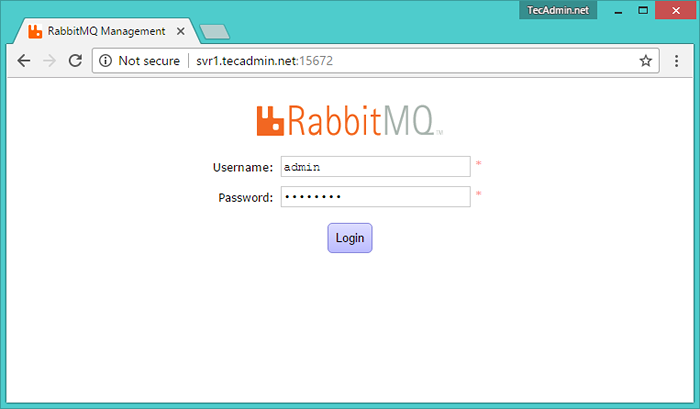
Después de iniciar sesión, obtendrá el tablero de interfaz web de administración de RabbitMQ.
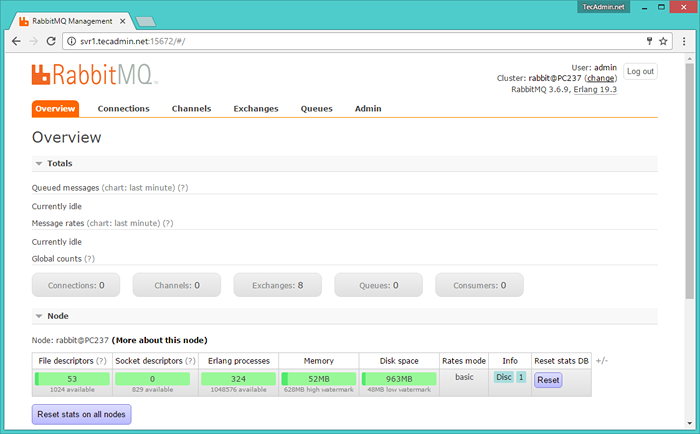
- « Top 5 herramientas de software de diagnóstico y mantenimiento
- Cómo transferir buzones entre servidores IMAP con IMAPSYNC »

